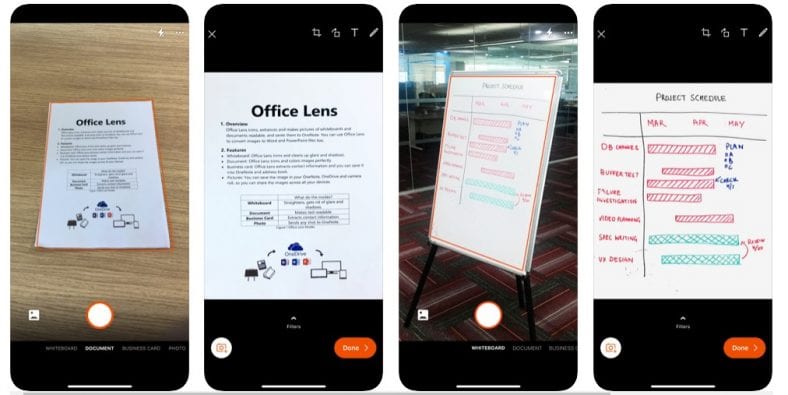OCR (光學字符閱讀器)基本上是最近推出的新一代技術。 該技術旨在取代 掃描儀應用程序 掃描任何文檔或圖像以將其轉換為原始文本內容非常有用。 由於用戶需要購買額外的掃描儀來掃描圖像和任何文本文檔來完成他們的任務,這就是為什麼該技術 OCR 在這個現代技術的數字時代,您將獲得來自世界各地的用戶的推動。
技術會起作用 OCR 無需手動輸入文本格式的文檔內容,直接減少了用戶的工作量。 只需在您的 iDevices 上使用最新的 iOS OCR 應用程序即可掃描文檔並在幾分鐘內完成您的工作。 用戶可以在 iPhone/iPad/iPod 等支持 iOS 的設備上使用 iOS OCR 應用程序。 從這項新技術中汲取靈感,我們將列出一些適用於 Android 的最佳掃描儀應用程序 iOS 光學字符識別 在本文中。 這些應用程序可讓您直接從 iPhone 相機掃描文檔。
1.Camscanner + PDF 文檔掃描儀和 OCR
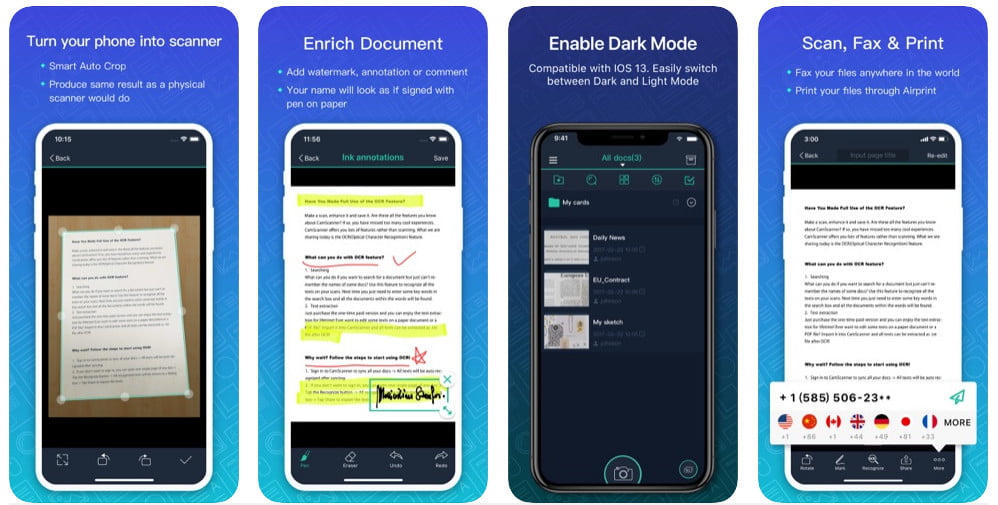
我們都知道一個應用程序 攝像頭掃描儀 它是用戶中最受歡迎的應用程序之一,可以從圖像創建 pdf 文件。 但是,Camscanner 是一款出色的 OCR 掃描儀應用程序,可掃描頁面和文檔以將其轉換為文本格式。 您可以輕鬆地使用您的 iDevice 相機掃描任何紙張、收據、文本文檔、名片、證書等。 這個適用於 iOS 用戶的應用程序可以直接從 iTunes 免費下載。 Camscanner 應用程序是完全定制的,並為其用戶提供許多高級功能,例如自動裁剪、圖像自動優化以獲得更清晰的視圖。
2. Office Lens - Microsoft Office Lens|PDF 掃描
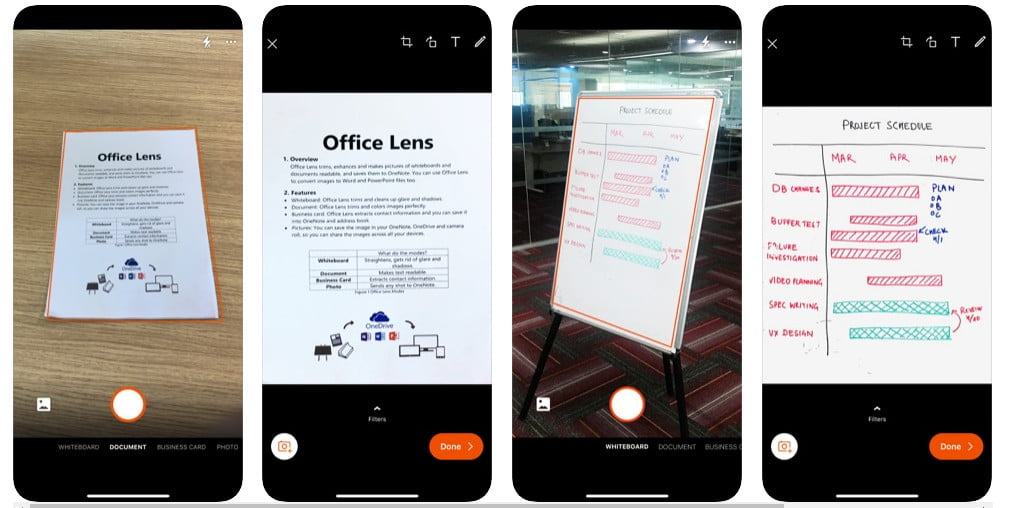
辦公室鏡頭 這是另一個非常流行的 iOS OCR 應用程序,它允許用戶掃描所有文本文檔、圖像和其他頁面,將它們轉換為文本。 此 iOS OCR 應用程序中可用的自定義功能將自動對其進行一些調整,例如自動裁剪和自動曝光優化以獲得更好的視圖。 輸出將直接保存到 OneDrive、OneNote 或任何其他內置雲存儲。 這個 iOS OCR 應用程序擁有最吸引人的 GUI 類型之一。 適用於 iOS 的 Office Lens 應用程序可在 iTunes 上獲得,用戶可以在其中免費下載。
3- FineScanner:文檔掃描儀

適用於 iOS 的強大且出色的 OCR 應用程序是 iOS 用戶的另一個令人印象深刻的解決方案,他們可以將其安裝在 iPhone 或 iPad 上以掃描照片、文檔和許多其他書籍或頁面。 只需用 iPhone/iPad 的相機掃描頁面,即可在幾分鐘內輕鬆獲取文本的電子版本。 用戶還可以在他們的 iDevice 中使用此軟件創建 PDF 和 JPG 文件。 FineScanner 還提供了一些附加功能,例如編輯功能和格式化功能。 此外,該應用程序支持超過 44 種不同的語言,這已經是其核心功能之一。 此 iOS OCR 應用程序免費提供超過 12 種不同的輸出文件格式,包括 doc、pdf、txt 和其他格式。
4.PDFpen Scan + with OCR,PDF 文本導出
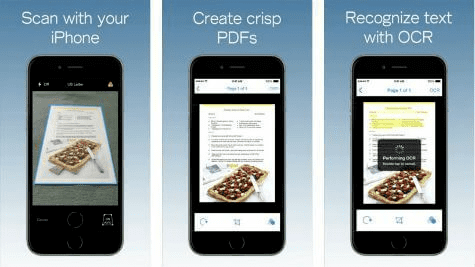
此應用程序是用戶可用的另一個非常好的選擇,它在很大程度上能夠使用 OCR 技術創建可搜索的 PDF 文件。 此應用程序還帶有自動裁剪和自動格式的內置功能,以改善整體輸出圖像。 用戶可以將 iCloud 或 Dropbox 共享應用程序與此 iOS OCR 應用程序集成,以實現快速共享。 適用於 iOS 設備的 OCR 掃描儀應用程序可以使用 18 種不同的語言。 用戶還可以免費創建新的 PDF 文件並可以使用此應用程序編輯其他文本文檔。 此外,GUI 對所有用戶都非常有吸引力,這使其成為數百萬用戶的熱門選擇。
5.我的OCR掃描儀
適用於 iOS 用戶的 Scanner for Me OCR 應用程序是另一個非常酷的選擇,其中包含許多高級功能。 用戶可以輕鬆地一次掃描並選擇他們想要的頁數。 使用 iOS OCR 應用程序的掃描過程對用戶來說非常高效和快速。 用戶可以在本軟件中創建PDF文件,並可以相互共享文本內容。 您還可以在此軟件中添加任何特定的雲服務,以實現輕鬆的存儲過程。
6.掃描儀專業版
出於多種原因,這款 iOS OCR 應用確實是用戶的絕佳選擇。 強烈推薦此 iOS 應用程序的第一個原因是因為它擁有最強大的 OCR 掃描技術之一。 該軟件受歡迎的第二個主要原因是它支持近 21 種不同的語言,這絕對是一件很棒的事情。 此外,這款 iOS OCR 應用程序的用戶友好界面非常有吸引力,並且針對用戶的輕鬆任務進行了優化。 您可以在此應用程序中添加任何可用的雲服務,只需單擊一下即可保存或共享文檔。
7.OCR 掃描儀 - 文本圖像和文檔 OCR 掃描儀
它使您可以毫無問題地將 iPhone 變成文檔掃描儀。 將掃描的文檔從相機或屏幕膠卷轉換為具有字符識別功能的純文本文件。
簡單可靠的應用程序,可提供 100% 的用戶滿意度。 OCR 掃描儀軟件兼容 20 多種語言。 您可以將文本內容更改為不同的語言,沒有任何問題。 支持保加利亞語、加泰羅尼亞語、捷克語、中文(簡體)、中文(繁體)、丹麥語、荷蘭語、英語、芬蘭語、法語、德語、希臘語、匈牙利語、印地語、克羅地亞語、匈牙利語、印度尼西亞語、意大利語、日語、韓語、拉脫維亞語、立陶宛語、挪威語、波蘭語、葡萄牙語、羅馬尼亞語、斯洛伐克語、瑞典語、斯洛文尼亞語他加祿語、泰語、土耳其語、烏克蘭語、越南語。
8- 文本掃描儀 (OCR)
使用該應用程序可以識別圖像和文檔中幾乎任何形式的文本,準確率在 98% 到 100% 之間。 憑藉對 50 多種語言的支持,您可以輕鬆掃描任何文檔,而無需擔心它繼承的是哪種語言。 借助 OCR 技術,您可以充分利用該工具。 最近的掃描歷史記錄讓您知道上週掃描了哪個文檔。
在您保存的掃描件中搜索特定詞。 將文字或文本複製到屏幕上,並使用掃描儀工具輕鬆拍攝照片。